
إضافة المهام الفرعية وإزالتها في تطبيق التذكيرات على Mac
يمكنك إضافة المهام الفرعية وإزالتها في تطبيق التذكيرات للتعامل مع المشاريع متزايدة التعقيد أو متعددة الخطوات. يمكنك اختيار إظهار المهام الفرعية أو إخفائها.
ملاحظة: تتوفر ميزات "كل التذكيرات" الموضحة في هذا الدليل عند استخدام حسابات iCloud المحدثَّة. ولا تتوفر بعض الميزات إذا كنت تستخدم حسابات من موفرين آخرين.
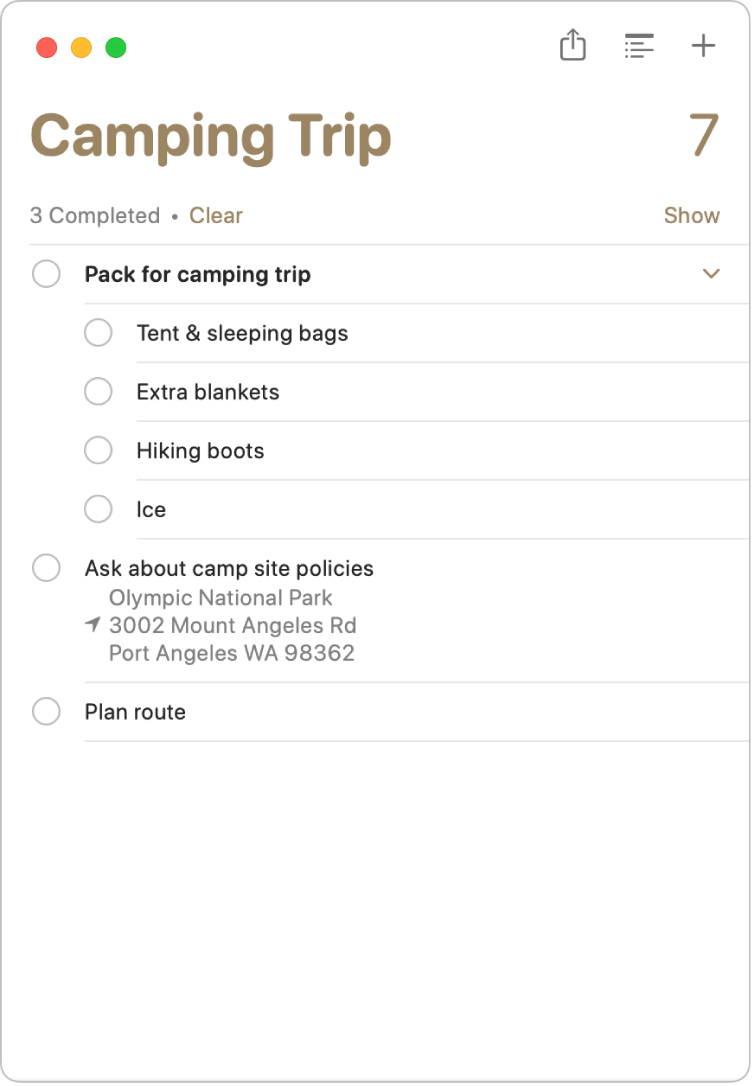
إضافة مهام فرعية إلى التذكيرات
يمكنك إضافة مسافة بادئة قبل التذكيرات لتحويلها إلى مهام فرعية في التذكير الذي فوقها مباشرةً.
ملاحظة: لا يمكنك إنشاء مهام فرعية في القوائم الذكية اليوم أو مجدولة أو الموضوع له علم، أو في القوائم الذكية المخصصة.
انتقل إلى تطبيق التذكيرات
 على Mac.
على Mac.قم بأحد الإجراءين التاليين:
اسحب التذكيرات فوق تذكير آخر.
اضغط على ⌘-].
اختر تعديل > مسافة بادئة قبل التذكير.
إزالة المهام الفرعية
انتقل إلى تطبيق التذكيرات
 على Mac.
على Mac.قم بأحد الإجراءين التاليين:
اضغط على command-[.
اختر تعديل > إلغاء المسافة البادئة قبل التذكير.
إظهار المهام الفرعية للتذكير أو إخفاؤها
يمكنك إظهار المهام الفرعية للتذكير أو إخفاؤها في القوائم القياسية. ويمكنك أيضًا عرض المهام الفرعية أثناء عرض قوائم اليوم أو المجدولة أو القوائم الذكية الأخرى.
انتقل إلى تطبيق التذكيرات
 على Mac.
على Mac.في قائمة قياسية، قم بأحد ما يلي:
إظهار المهام الفرعية للتذكير: انقر على
 الموجودة على يسار التذكير لعرض مهامه الفرعية.
الموجودة على يسار التذكير لعرض مهامه الفرعية.إخفاء المهام الفرعية للتذكير: انقر على
 الموجودة على يسار التذكير لإخفاء مهامه الفرعية.
الموجودة على يسار التذكير لإخفاء مهامه الفرعية.
في قوائم اليوم أو المجدولة أو القوائم الذكية الأخرى، يظهر عدد المهام الفرعية باللون الأزرق أسفل المهمة الرئيسية. لعرض المهام الفرعية للتذكير في القائمة الذكية، انقر على الرابط الأزرق الموجود أسفل عنوان التذكير.
وعند إكمال تذكير رئيسي أو حذفه أو نقله، يتم أيضًا إكمال مهامه الفرعية أو حذفها أو نقلها.
